Copyright © 2025 AnyDesk 苏州麦软网络有限公司 经营许可证编号:苏B2-20170109| 证照信息 特聘法律顾问:江苏政纬律师事务所 宋红波
发布时间:2022-07-25 09: 45: 16
品牌型号:荣耀
系统:win11
软件:AnyDesk
随着科技的进步,很多人的电脑已经不是win10系统了,都已经升级为win11了,可当使用远程桌面时,发现和原来的win10的不一样了,不知道如何去使用现在系统的远程桌面,也不知道有什么软件适用于win11.下面就为大家一一解答。
一、win11远程桌面怎么使用
win11系统带来了更多的功能,同时以前的一些设置也发生了改变,远程桌面的设置就是其中一个,下面为大家演示win11的远程桌面连接步骤。
1、右击“此电脑”在弹出的小窗口中点击“属性”,打开win11的系统设置界面。如下图所示:
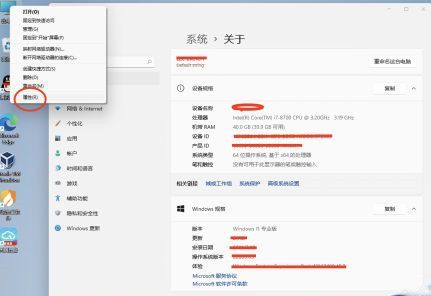
2、在打开的系统设置界面找到并点击“远程桌面”,然后在下一个界面的第一栏打开最右侧的按钮,接着点击“远程桌面用户”,设置一个登录用户。如下图所示:
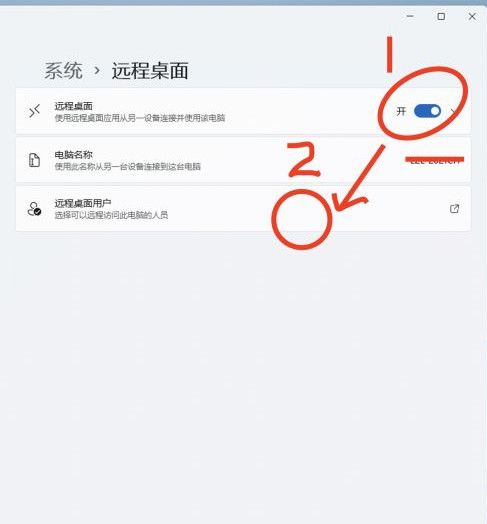
3、这时会弹出一个窗口,点击右下角的“用户账号”。如下图所示:
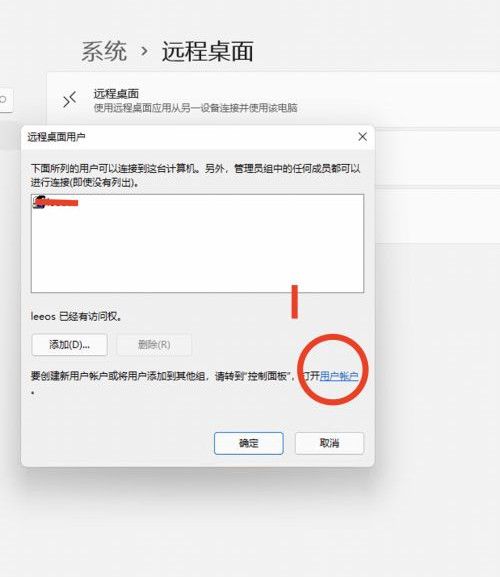
4、在弹出的窗口中选择“管理其他用户”,然后添加其他的用户。如下图所示:
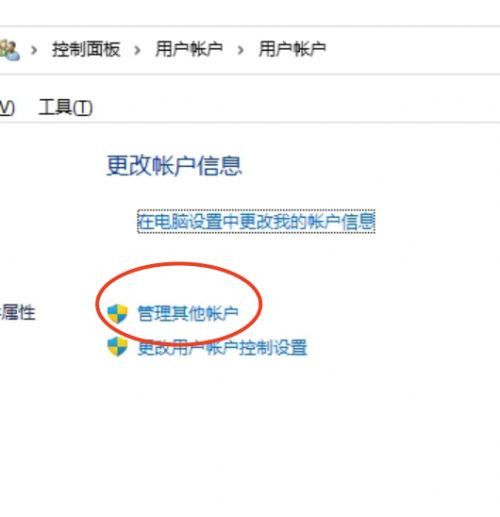
5、在新弹出的窗口中右击“用户”选择“新用户”后,在下一个窗口输入登录用户的账号和密码,然后点击“创建”,创建完成后点击“关闭”。如下一所示:
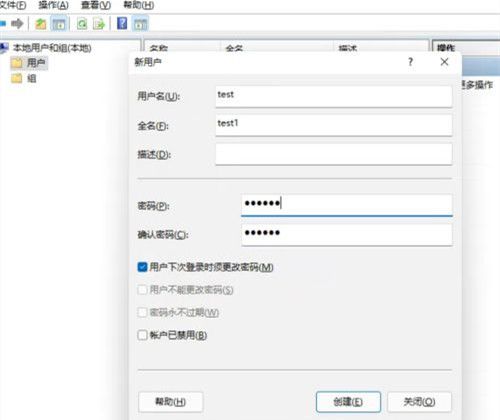
6、回到用户添加窗口,点击“添加”然后选择“高级”,在高级中点击右侧的“立即查找”,选择刚才创建的账号。如下图所示:
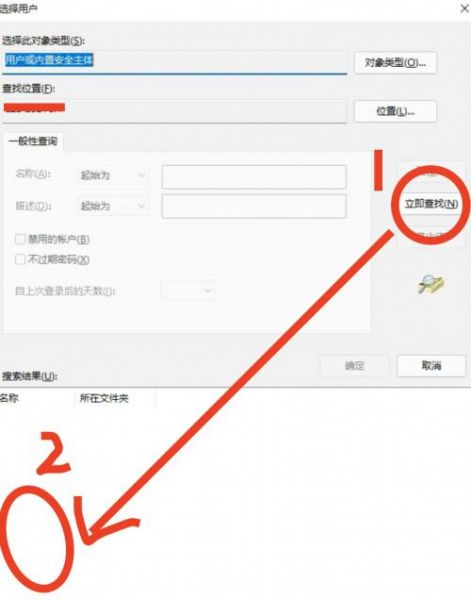
7、选择后点击“确定”win11的远程桌面连接设置就完成了,只需要在另一台设备上输入设置的远程桌面的账号和密码,就可以实现远程桌面连接了。如下图所示:
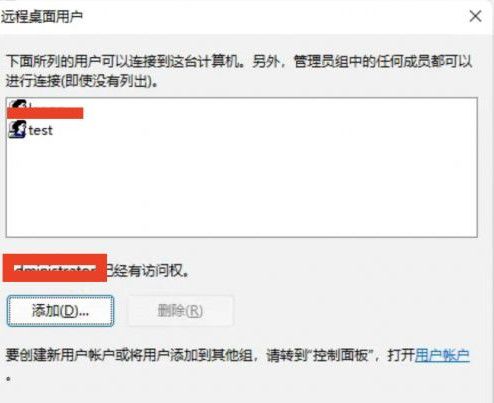
以上就是win11的远程桌面连接设置步骤。
二、win11远程控制软件有哪些
前面说了电脑自带的远程桌面发生了改变,下面介绍几款适合win11的远程控制软件。
1、AnyDesk
软件简介:AnyDesk是一款连接速度快、免费的远程控制软件。它是TeamViewer成员自主开发的软件
软件特色功能:新的用户界面、远程打印、新地址薄、系统主动发现、屏幕白板
软件优势:拥有低延迟、支持多种平台和系统操作系统、多种控制权限设置等优点
软件简介:向日葵是Oray自主研发的远程控制软件,支持多系统跨平台操作
软件特色功能:拥有远程摄像头、远程开机、远程桌面会议等功能。
软件优势:具有跨平台跨网络、随时随地远程开机、极速流畅远程桌面、远程文件双向传输、远程诊断、支持多摄像头麦克风、开放API软硬件嵌入七大特点。
3、ToDesk
软件简介:ToDesk是一款在疫情期间诞生的远程控制软件
软件特色功能:使用了SSL+ChaCha20 and Poly 1350端加密
软件优势:可以在许多的复杂结构网络和弱联网下还可以正常使用,可以在不同分辨率屏幕上使用、还拥有多屏幕设备等优点。
软件简介:TeamVIewer是一款实用且流畅的远程协助软件
软件特色功能:连接速度快、成功率高、个人使用免费,企业使用收费
软件优势:具有远程桌面、远程打印、远程唤醒、文件传输、远程开关机等功能
以上就几款适合win11的远程软件。
三、win11使用远程软件连接
上面介绍了几款远程软件,你是否知道远程软件如何连接,下面就以远程软件 AnyDesk为例演示,使用远程软件连接的步骤。
1、打开已下载好的AnyDesk,你可以看到如图四所示的一个首页,在“其他工作台”中输入对方提供的地址,点击连接。如图一所示:
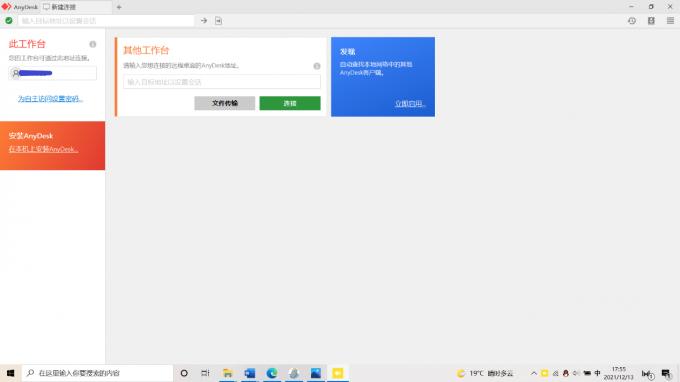
2、这时屏幕上就会弹出一个请求连接的窗口,点击接受后,另一方需要获取你的键盘鼠标等权限,只需要同意AnyDesk远程软件允许获取键盘鼠标权限等权限,对方就可以控制你的电脑。如图二所示:
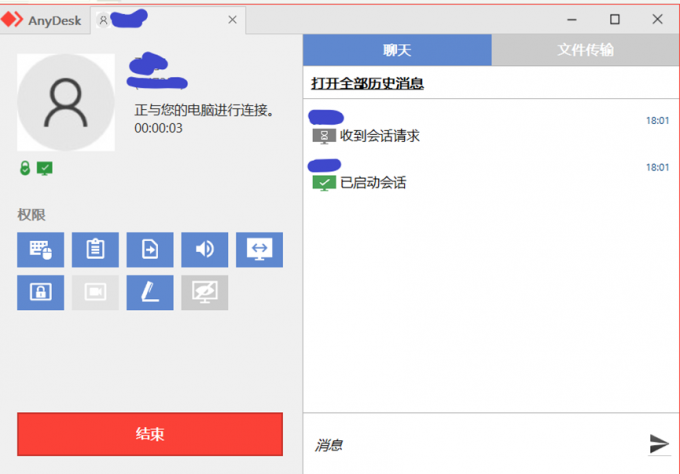
以上就是如何使用电脑自带远程协助系统和使用远程协助软件AnyDesk,进行连接的演示。
总结一下,win11的远程控制相较于win10要繁琐一些,但win11的连接一次后,用户连接会更加的便捷。我们在选择远程软件时,尽量去选择那些口碑好的、安全可靠的这样我们在使用时也不会担心出现问题。不论是什么系统使用同一款远程软件时,连接步骤都是一样的。
署名:三二一
展开阅读全文
︾
读者也喜欢这些内容:

qq远程控制电脑怎么弄为什么自动断开 好用的远程控制软件推荐
在日常生活中,我们在进行一些复杂操作却又不会操作,需要别人来帮助我们完成的时候,我们就可以借助一些远程控制电脑的软件来进行操作。那么你知道qq远程控制电脑怎么弄为什么自动断开,好用的远程控制软件推荐吗。下面我就为大家介绍介绍,想知道的小伙伴可以看看哦!...
阅读全文 >

笔记本怎么远程控制台式电脑 笔记本远程控制软件哪个好用
电脑如今已成为人们日常办公中必不可少的一种工具,而我们一般使用台式电脑,这使我们的日常办公更加直观简洁,但为了便于携带,笔记本电脑也是部分用户的不二之选。一台电脑的使用已经不能满足我们的需求,我们需要两台电脑的协助才能完成,那么此时笔记本电脑与台式电脑的远程控制的完美配合即能满足我们的需求,那对于笔记本怎么远程控制台式电脑,笔记本远程控制软件哪个好用的问题大家了解多少呢,接下来将为大家进行介绍。...
阅读全文 >

anydesk手机版怎么全屏 anydesk手机怎么拖动鼠标
在远程办公和远程协作的时代,AnyDesk手机版作为一款备受好评的远程桌面软件,为用户提供了便捷、高效的远程连接体验。然而,一些初次使用AnyDesk手机版的用户可能会遇到一些使用问题,比如anydesk手机版怎么全屏,anydesk手机怎么拖动鼠标等等。本文将带大家深入了解这些问题,并提供一些实用的技巧,帮助大家更加顺利地使用AnyDesk手机版。...
阅读全文 >

电脑如何开启远程连接设置 电脑远程连接软件有哪些
随着互联网的快速发展,远程操作电脑已成为非常普遍的一件事,甚至使用体验不会逊色于本地操作电脑。当用户需要在不同的地点之间进行文件共享、远程操作电脑或者远程协作时,远程连接软件就显得尤为重要。下面本文将为大家介绍电脑如何开启远程连接设置,电脑远程连接软件有哪些。...
阅读全文 >